Attivazione della tua licenza TSplus (Online) Permanente o Abbonamento.
Trova lo strumento di amministrazione sul tuo desktop:
![]()
- Se non riesci a trovare il collegamento allo strumento di amministrazione, dovrebbe trovarsi nella cartella desktop dell'account amministratore utilizzato per scaricare TSplus. Puoi anche trovare la cartella TSplus in questo percorso: ‘C:\Program Files (x86)\TSplus\UserDesktop\files’.
Fai doppio clic su di esso, quindi fai clic sulla scheda licenza.
Qui puoi vedere lo stato della tua licenza TSplus, così come il tuo ID computer e il nome del computer:
se viene visualizzato "NON REGISTRATO" significa che il tuo server non è connesso a Internet e devi controllare l'accesso web del tuo server prima di continuare.
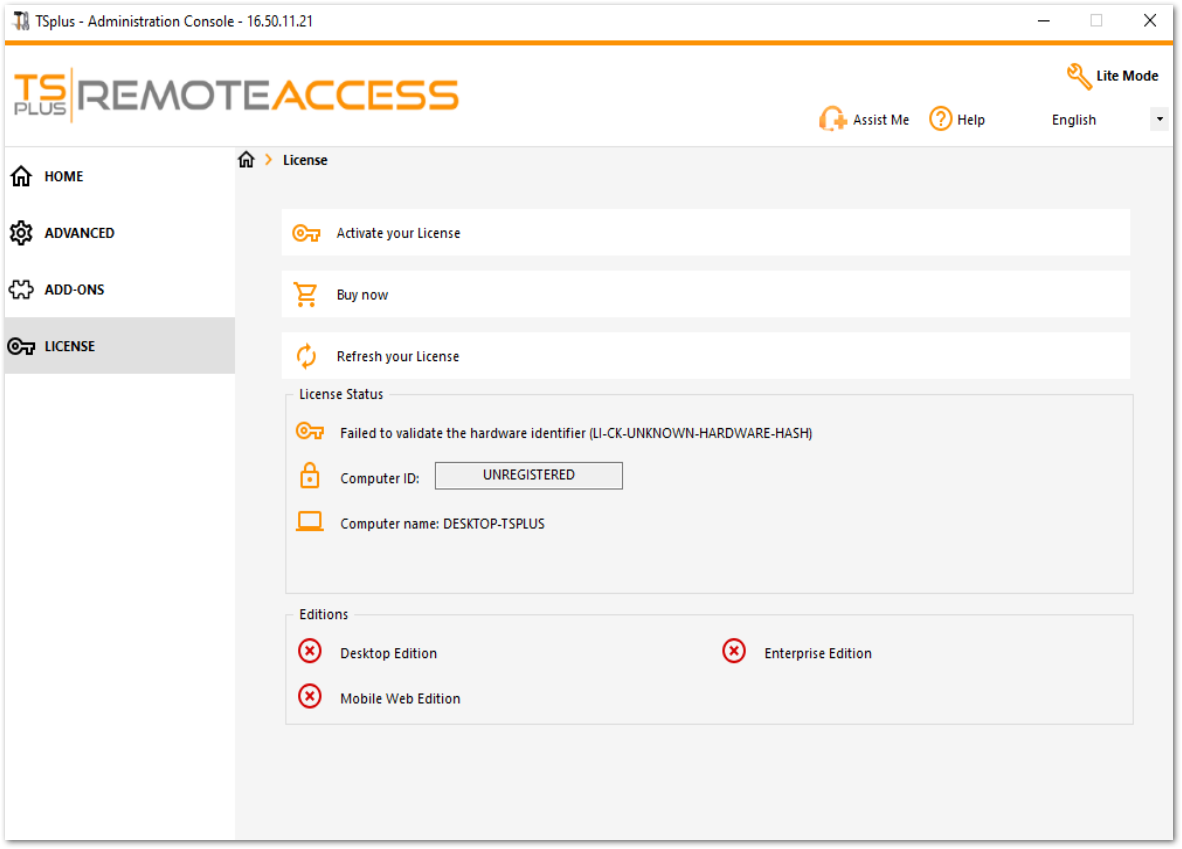
Attiva le tue licenze su un server TSplus online
Quando ordini una licenza, connettiti al nostro Portale di Licenza e inserisci il tuo indirizzo email e il tuo numero d'ordine:
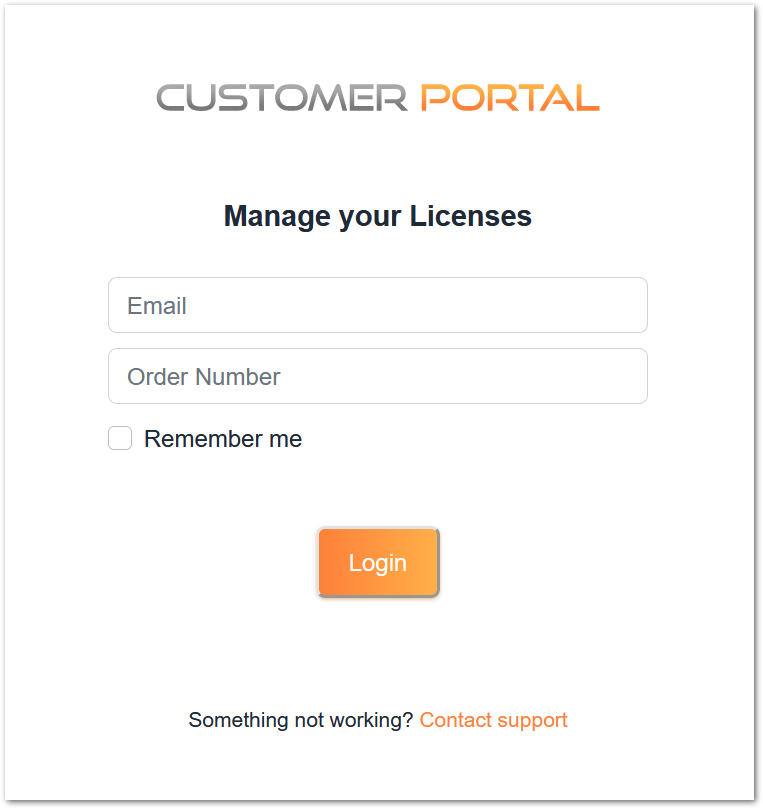
Scarica la Guida dell'Utente del Portale Clienti per ulteriori informazioni su come utilizzarlo.
La tua chiave di attivazione verrà visualizzata nella parte superiore della dashboard:
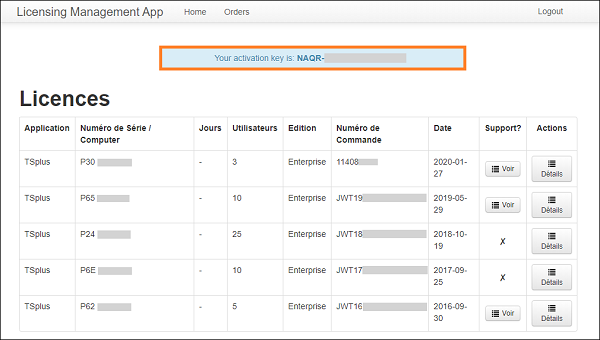
Puoi quindi andare alla scheda Licenza dell'AdminTool, fare clic sul pulsante "Attiva la tua licenza", inserire questa chiave di attivazione e fare clic su "Avanti".
Troverai la tua chiave di attivazione permanente XXXX-XXXX-XXXX-XXXX nella nostra email di conferma dell'ordine.
Se desideri attivare il tuo abbonamento, inserisci il tuo codice di abbonamento. S-XXXX-XXXX-XXXX-XXXX .
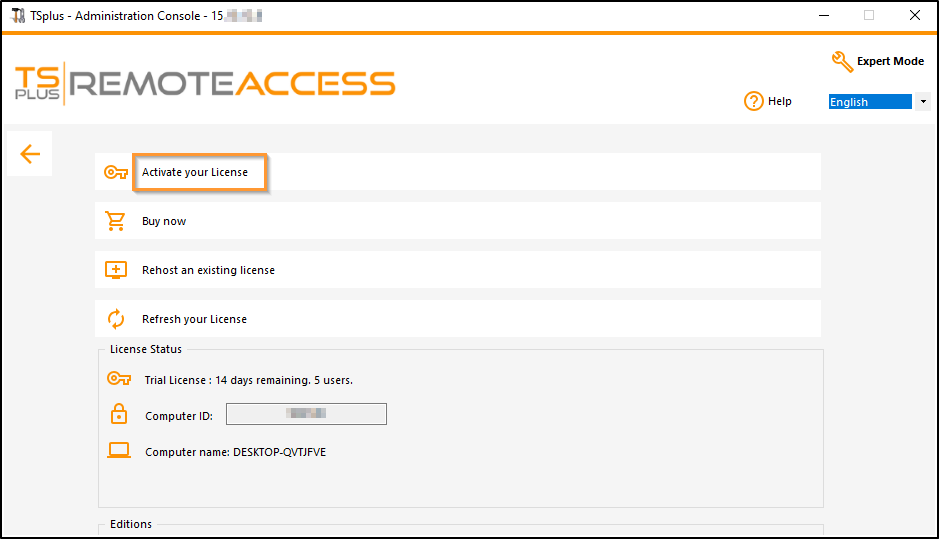
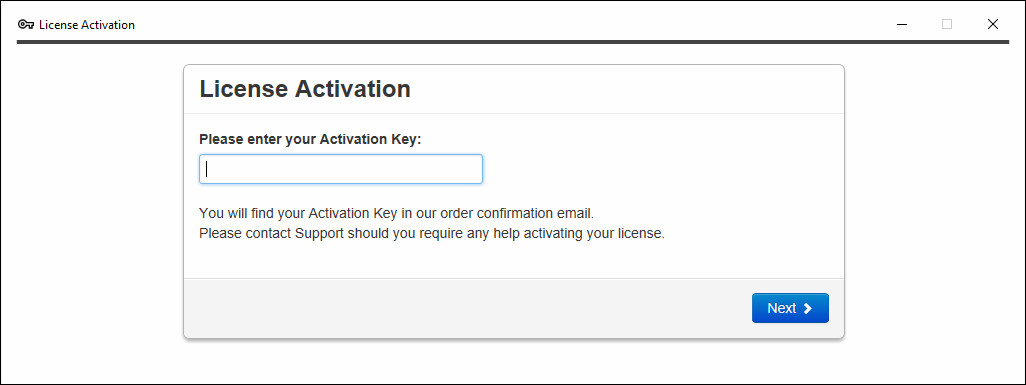
Riceverai un elenco di tutte le licenze/supporti disponibili assegnati a questa chiave di attivazione, ovvero tutte le licenze/supporti non ancora attivati:
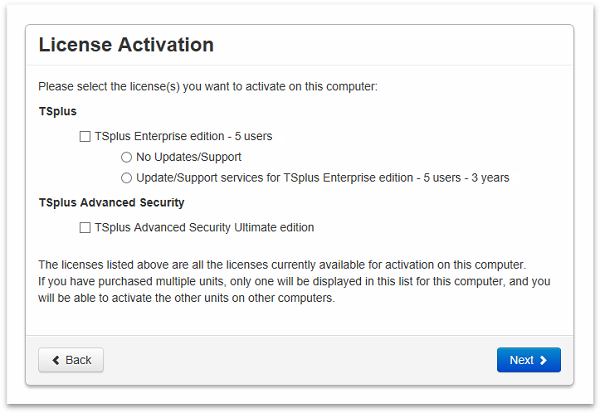
Controlla uno o più elementi e fai clic sul pulsante "Avanti". Si prega di notare che è possibile attivare più prodotti contemporaneamente selezionando diversi prodotti/supporto!
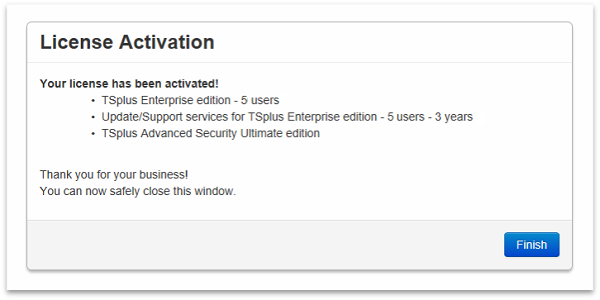
Tutti i tuoi prodotti/supporto sono ora attivati (in questo esempio, sia TSplus con supporto che TSplus Advanced Security sono stati attivati contemporaneamente).
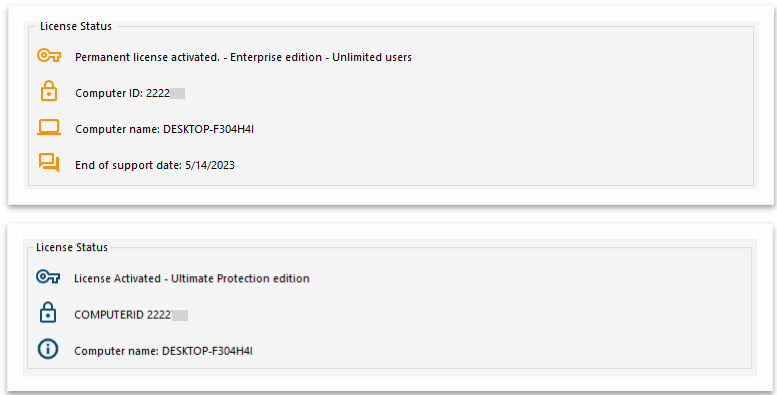
Aggiorna i dati della tua licenza facendo clic sul pulsante corrispondente in fondo alla pagina, sincronizzerà le informazioni con il nostro Portale Licenze:

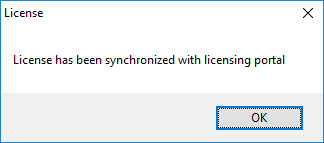
N.B. Puoi ancora scaricare i file license.lic nel Portale di Licenza per le Versioni Legacy di TSplus. Scarica la Guida dell'Utente del Portale Clienti .
Problema di attivazione:
Errore di pagina o il pulsante "NEXT" non funziona. Ecco alcune soluzioni.
Disabilita il tuo antivirus durante l'attivazione della licenza e controlla le impostazioni del firewall e dell'antivirus.
Controlla il tuo browser per il messaggio OK facendo clic su questo link:
https://licenseapi.dl-files.com/licensing/ping
Se hai un problema con un programma antivirus, la procedura consiste nell'escludere le seguenti directory: C:\Program Files (x86)\TSplus e C:\wsession
URL da consentire nel tuo antivirus e firewall per gli aggiornamenti: setup.dl-files.com dl-files.com secure-download-file.com
Licenza / Telemetria: 93.88.241.55 Aggiornamenti: 51.254.22.117 Aggiornamenti di compatibilità TSplus / Controlla aggiornamenti / Visualizza changelog: 83.166.153.206
Porte da consentire: (Porta 3389 per RDP da WAN, Porta 80 per HTTP e 443 per HTTPS)
Controlla le impostazioni di sicurezza di Internet
Pannello di controllo > Opzioni Internet > Livello personalizzato
Script > Script attivi > Abilita
Codice di allerta fatale 40 70
Se incontri codici di avviso fatali 40/70 TLS nel Visualizzatore eventi durante ogni tentativo di sincronizzazione o aggiornamento.
Alcuni suite di cifratura TLS potrebbero essere disabilitati. Puoi utilizzare software gratuito come IIS Crypto 4.0 per controllarli e abilitarli.